Disponible con una licencia de Data Interoperability.
Las conexiones de interoperabilidad se pueden utilizar para agregar archivos, realizar traducciones al vuelo, definir un sistema de coordenadas y almacenar parámetros de formato específico, como las conexiones y contraseñas de bases de datos. Todas las conexiones de interoperabilidad se guardan en la carpeta de Conexiones de interoperabilidad.
En este ejercicio, creará una conexión de interoperabilidad para datos de parcela de Intergraph Modular GIS Environment (MGE).
El formato MGE utiliza archivos MicroStation DGN estándar para almacenar y editar los elementos gráficos de los datos geográficos. Los elementos no gráficos, como los atributos de entidad, se almacenan en tablas de bases de datos externas y se vinculan a los elementos gráficos a través de pares de números entidad y mslink.
Realice las siguientes tareas con el cuadro de diálogo Agregar conexión de interoperabilidad:
- Elegir el lector FME y especificar la fuente de datos.
- Especificar el lector de parámetros de la base de datos externa.
- Definir un sistema de coordenadas.
- Crear la conexión.
Después de crear la conexión, agregue el dataset a ArcMap.
Crear la conexión de interoperabilidad
Abrir el cuadro de diálogo Conexión de interoperabilidad
Requisito previo:
La extensión Data Interoperability debe estar habilitada.
Vamos a crear una conexión de interoperabilidad en la ventana Catálogo a una fuente de datos Intergraph MGE y todas las carpetas subsiguientes, además de asignar el sistema de coordinadas correspondiente.
- Inicie ArcMap.
- Haga clic en Catálogo
 en la barra de herramientas Estándar.
en la barra de herramientas Estándar.
- Expandir la carpeta Conexiones de interoperabilidad.
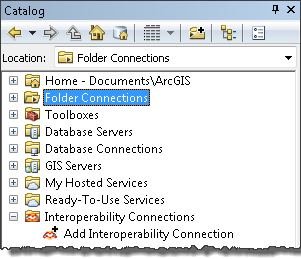
- Haga doble clic en Agregar conexión de interoperabilidad.
Se abre el cuadro de diálogo Conexión de interoperabilidad.
Elegir el lector FME
- Haga clic en el botón para examinar Formato.
Se abre el cuadro de diálogo Galería del lector FME.
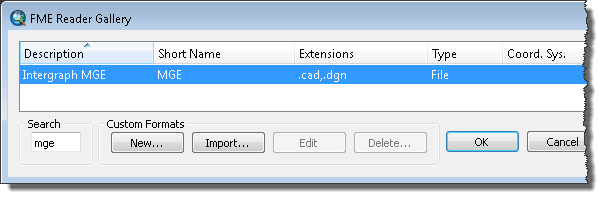
- Escriba mge en el cuadro de texto Buscar .
- Haga clic en la fila que enumera el formato Intergraph MGE.
- Haga clic en Aceptar.
Se cierra el cuadro de diálogo Galería del lector FME y el cuadro de texto Formato se completa con la descripción del formato.
Especificar la fuente de datos
- Haga clic en el botón de exploración Dataset.
Se abre el cuadro de diálogo Seleccionar archivo.
- Examine C:\arcgis\ArcTutor\Data Interoperability\parcels.
- Haga clic en la flecha desplegable junto al campo Tipo de archivo y elija Todos los archivos (*.).
En el cuadro de diálogo se muestran archivos con extensión .par.
- Haga clic en el archivo parcel_K24.par y, a continuación, en Abrir.
El cuadro de texto Dataset se completa con el nombre y la ruta del archivo.
Especificar los parámetros de lector
Especifique la base de datos externa que contiene las tablas de atributos.
- Haga clic en el botón Parámetros.
Se abre el cuadro de diálogo Parámetros de Intergraph MGE.
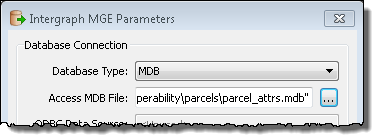
- Haga clic en la flecha desplegable Tipo de base de datos y seleccione MDB.
- Haga clic en el botón de exploración Archivo MDB de Access.
- Examine C:\arcgis\ArcTutor\Data Interoperability\parcels\parcel_attrs.mdb y haga clic en Abrir.
- Haga clic en Aceptar.
Se cierra el cuadro de diálogo Parámetros de Intergraph MGE.
Definir un sistema de coordenadas
- Haga clic en el botón de exploración Sistema de coordenadas.
Se abre el cuadro de diálogo Propiedades de referencia espacial.
- Haga doble clic en la carpeta Sistemas de coordenadas proyectadas, haga doble clic en la carpeta Plano de estado y en la carpeta NAD 1983 (US Feet), y elija NAD 1983 StatePlane Texas Central FIPS 4203 (Feet).
- Haga clic en Aceptar.
Se cierra el cuadro de diálogo Propiedades de referencia espacial.
Crear y preparar la conexión
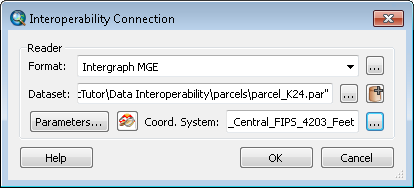
- Haga clic en Aceptar en el cuadro de diálogo Conexión de interoperabilidad.
Se cierra el cuadro de diálogo Conexión de interoperabilidad y se agrega una conexión de interoperabilidad llamada Connection (1)—parcel_K24 MGE a la carpeta Conexiones de interoperabilidad.
- Haga clic con el botón derecho del ratón en el dataset, haga clic en Renombrar y, a continuación cambie el nombre por parcel K24.
- Expanda el dataset parcel K24 en el árbol de Catálogo.
El dataset muestra varias clases de entidad que pueden estar vacías o no son necesarias.
- Para eliminar las clases de entidad vacías, haga clic en el dataset parcel K24 y pulse F5.
- Expanda el dataset parcel K24 y confirme los resultados.
El dataset solo contiene dos clases de entidad.
Agregar datos a ArcMap
Agregue conexión de interoperabilidad del dataset MGE parcel K24 a ArcMap. Además, agregue el dataset subdivisions.tab de MapInfo y el dataset flood_plains.mif de MapInfo.
- Arrastre el dataset parcel K24 al marco de datos.
- En la ventana de Catálogo, en Conexiones de carpeta, expanda C:\arcgis\ArcTutor\Data Interoperability.
- Expanda el dataset flood_plains.mif y arrastre la clase de entidad poligonal flood_plains al marco de datos.
- Expanda el dataset subdivisions.tab y arrastre la clase de entidad poligonal de subdivisiones al marco de datos.
Tareas avanzadas
De forma opcional, realice los siguientes ejercicios por su cuenta:
Asigne un símbolo exclusivo a cada fecha en que se agregó una subdivisión al estudio utilizando el campo ADD_DATE. Esta tarea se puede realizar en el cuadro de diálogo Propiedades de capa, en las pestañas Mostrar y Simbología. Con Acercar a capa, defina MapTips para que muestre el contenido del campo SUBDIVISION cuando pase el puntero por encima de una subdivisión.
Utilice Selección > Seleccionar por atributos para buscar Gaston park; a continuación, utilice Selección > Acercar a entidades seleccionadas para acercarse al mismo.
Esto completa el ejercicio.
Continúe con el siguiente ejercicio: Ejercicio 2a: importar datos con la herramienta Importación rápida.